La tua immagine del profilo è una parte importante del tuo canale YouTube. Rappresenta il tuo marchio e aiuta a distinguere i tuoi video dagli altri. In questa guida ti mostrerò come puoi cambiare la tua immagine del profilo sia sul PC che sul tuo dispositivo mobile. Descriverò i singoli passaggi in modo preciso, in modo che tu possa aggiungere la tua nuova immagine del profilo passo dopo passo.
Concetti principali
- La tua immagine del profilo dovrebbe avere una risoluzione minima di 98x98 pixel e non superare i 4 MB di dimensione.
- I formati file supportati sono PNG e GIF, ma non GIF animati.
- Le linee guida di YouTube devono essere rispettate per assicurarsi che la tua immagine sia adatta.
Cambiare l'immagine del profilo sul PC
Per prima cosa, apri il tuo browser web e vai su YouTube. Accedi al tuo account se non lo hai già fatto. Per cambiare la tua immagine del profilo, fai clic sul tuo avatar o simbolo nell'angolo in alto a destra.
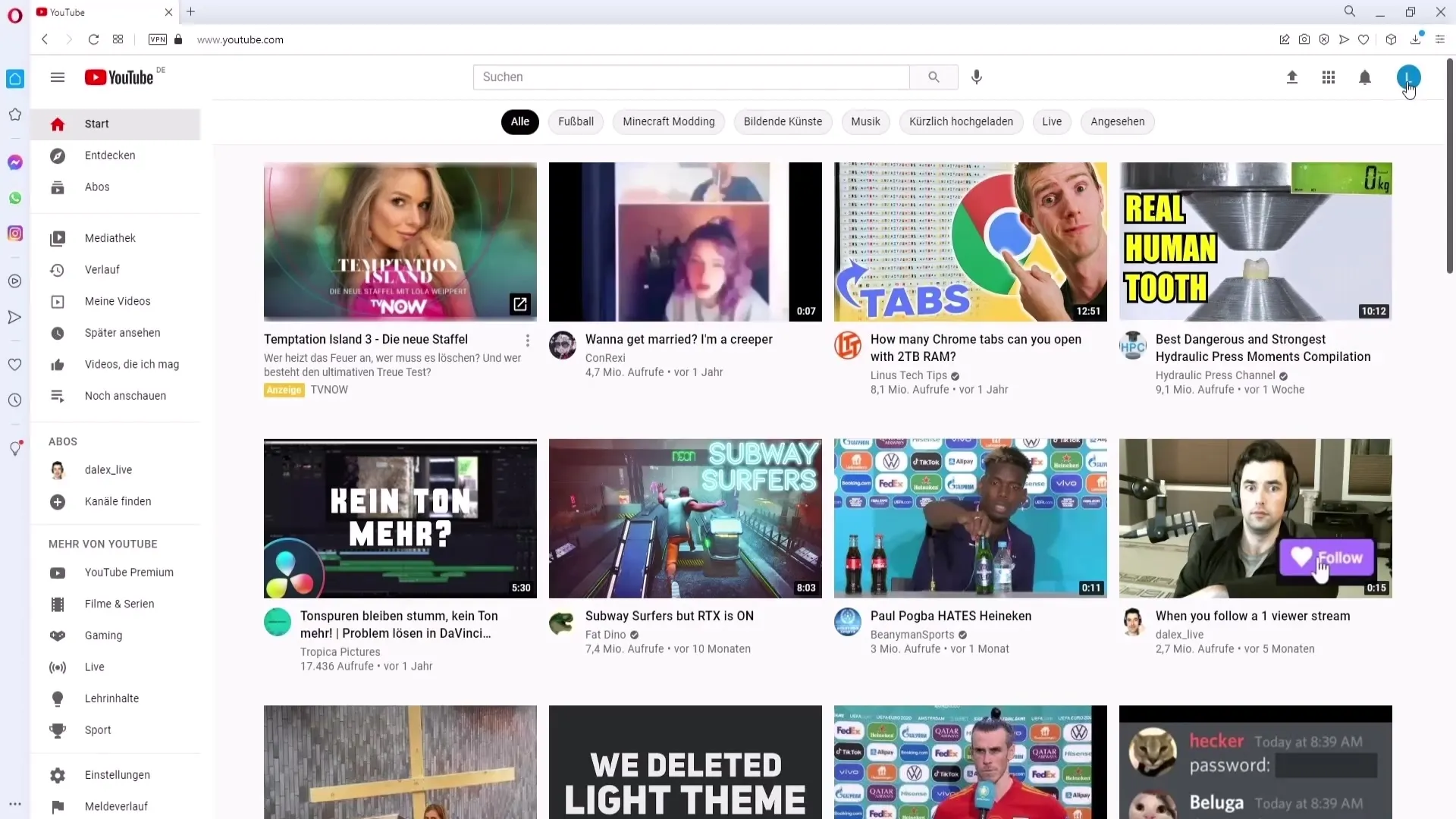
Nel menu a discesa, seleziona "Il mio canale". Qui verrà mostrato il profilo del tuo canale. Clicca quindi sul pulsante "Personalizza canale" al centro della pagina.
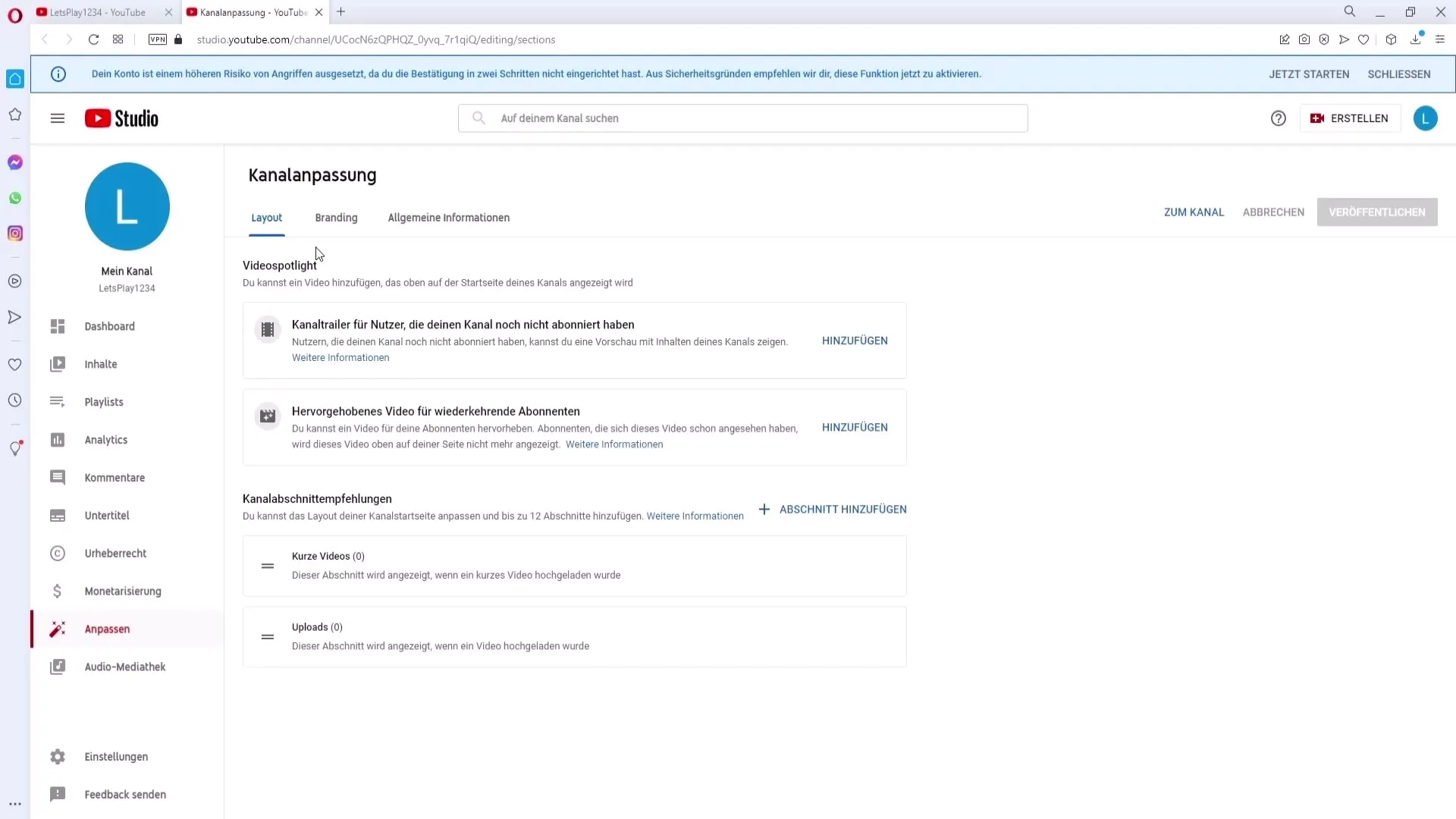
Verrà aperto il menu delle impostazioni e dovrai fare clic sulla scheda "Marchiatura". In questa sezione puoi aggiungere o cambiare la tua immagine del profilo.
Prima di caricare un'immagine, assicurati che rispetti i requisiti di YouTube. La tua immagine deve avere una risoluzione di almeno 98x98 pixel e non superare i 4 MB di dimensione. Il file dovrebbe essere in formato PNG o GIF, ma non GIF animati.
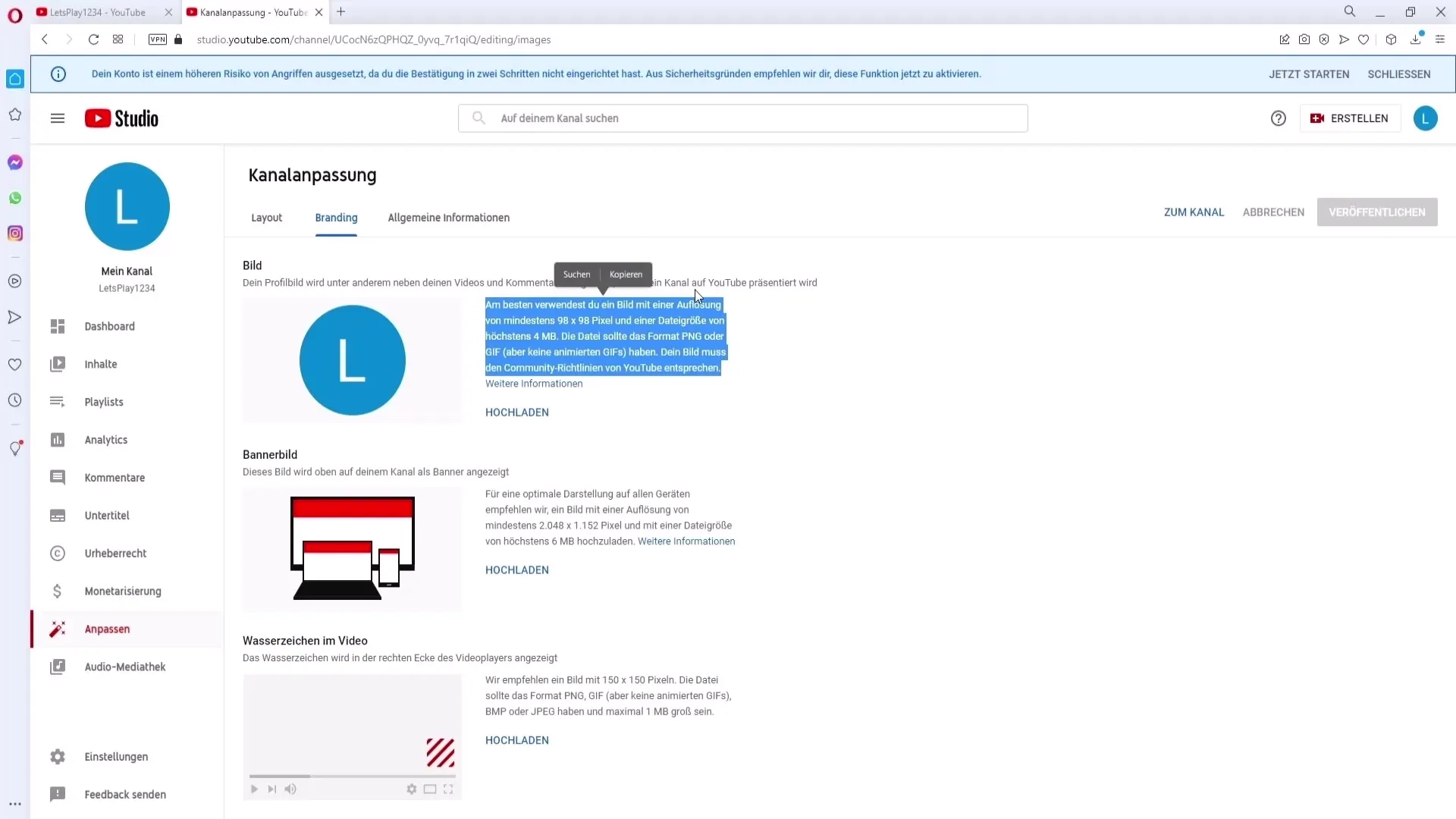
Quando la tua immagine è pronta, fai clic su "Carica" e seleziona il file dal tuo computer. Assicurati di poter eventualmente regolare l'immagine per selezionarne la parte desiderata. Nel mio esempio, voglio usare un'immagine di un'isola.
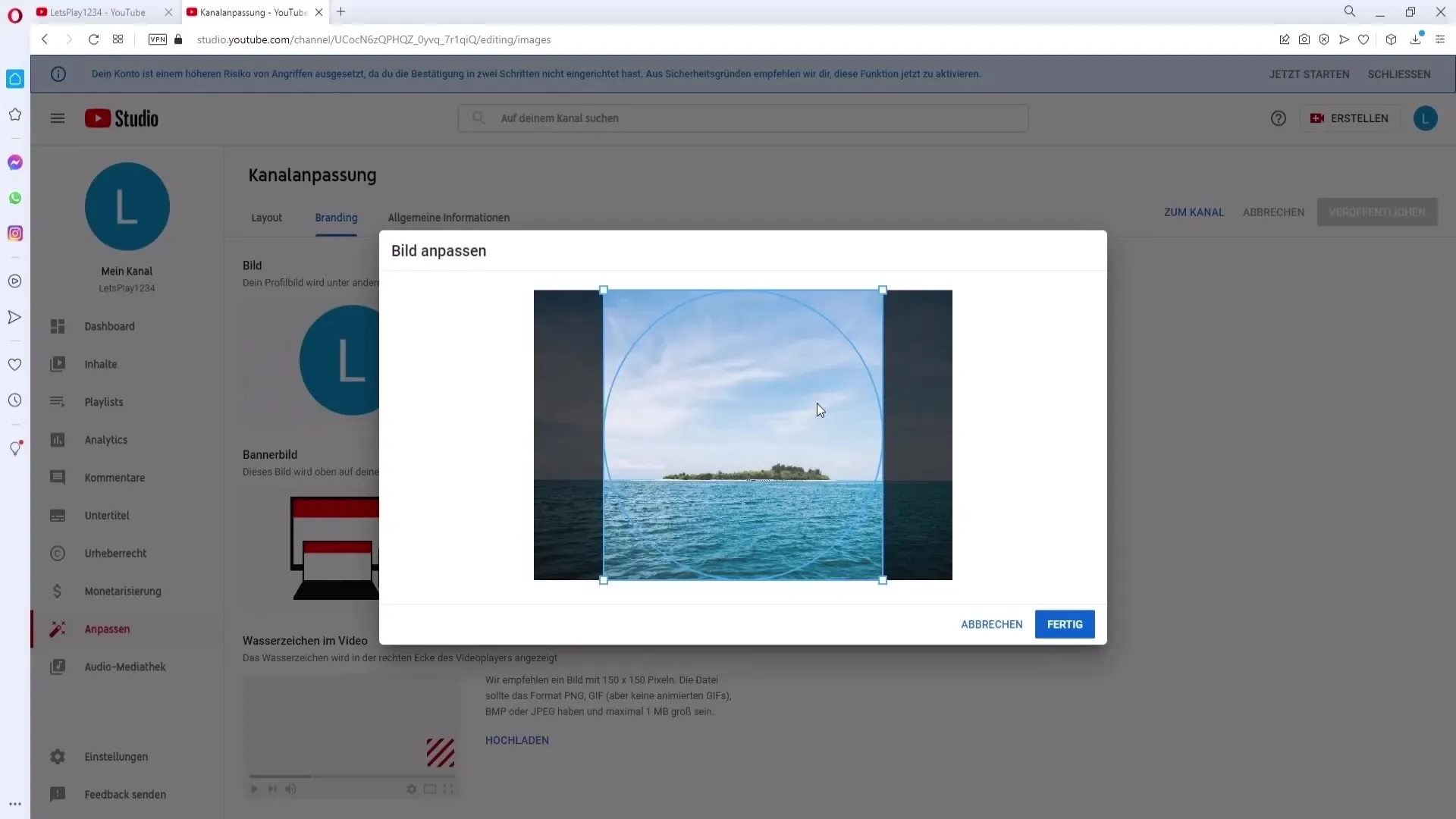
Ora allineo l'immagine in modo che sia ottimale. Una volta soddisfatto del risultato, fai clic su "Fine". Ricorda di confermare le modifiche facendo clic su "Pubblica".
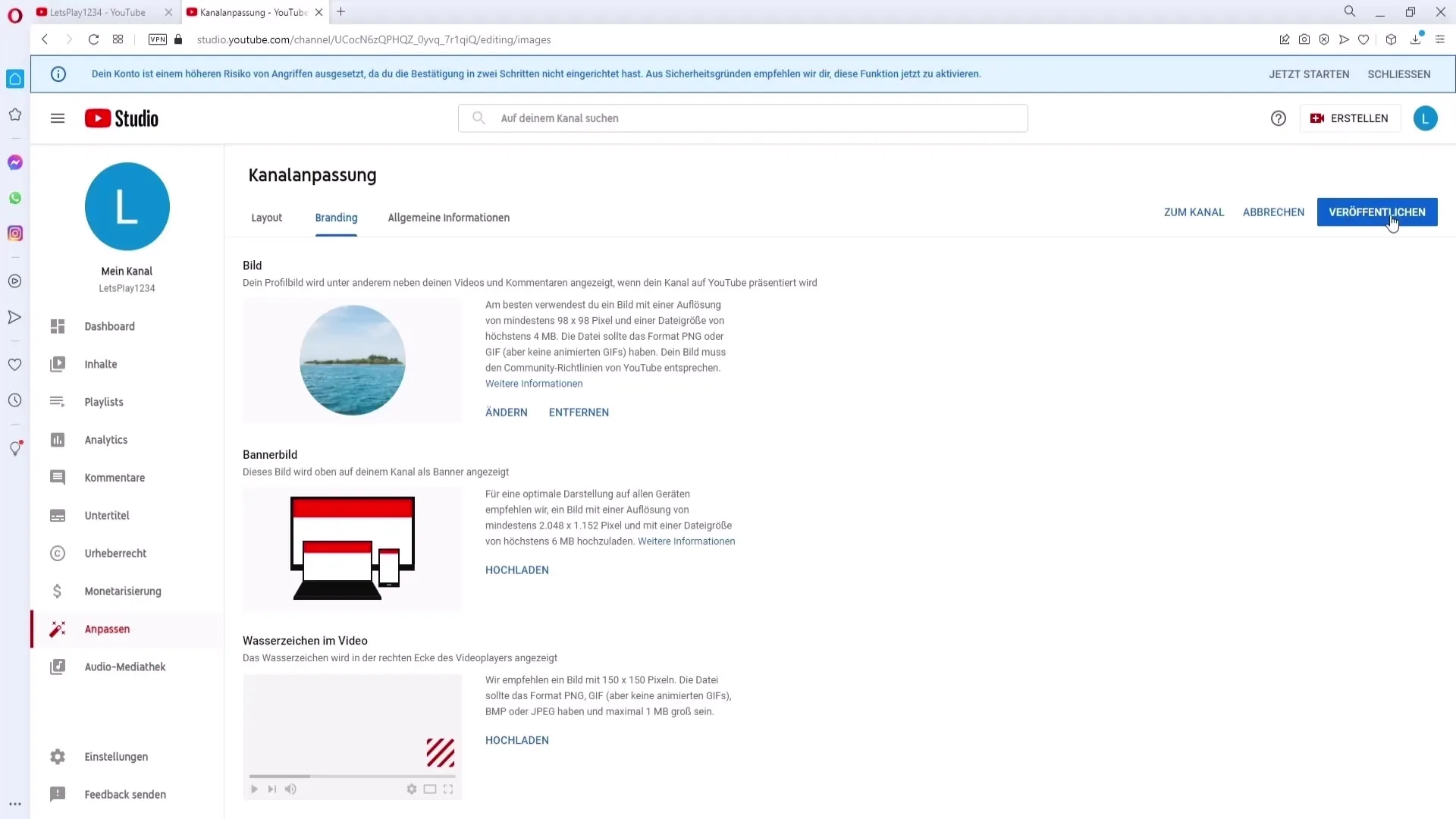
Ora hai cambiato con successo la tua immagine del profilo sul PC. Ora verrà visualizzata nel tuo canale.
Cambiare l'immagine del profilo sul cellulare
Per cambiare la tua immagine del profilo su un dispositivo mobile, apri prima l'app di YouTube. Accedi se non lo hai già fatto. Tocca poi sulla tua immagine del profilo in alto a destra e seleziona "Il mio canale".
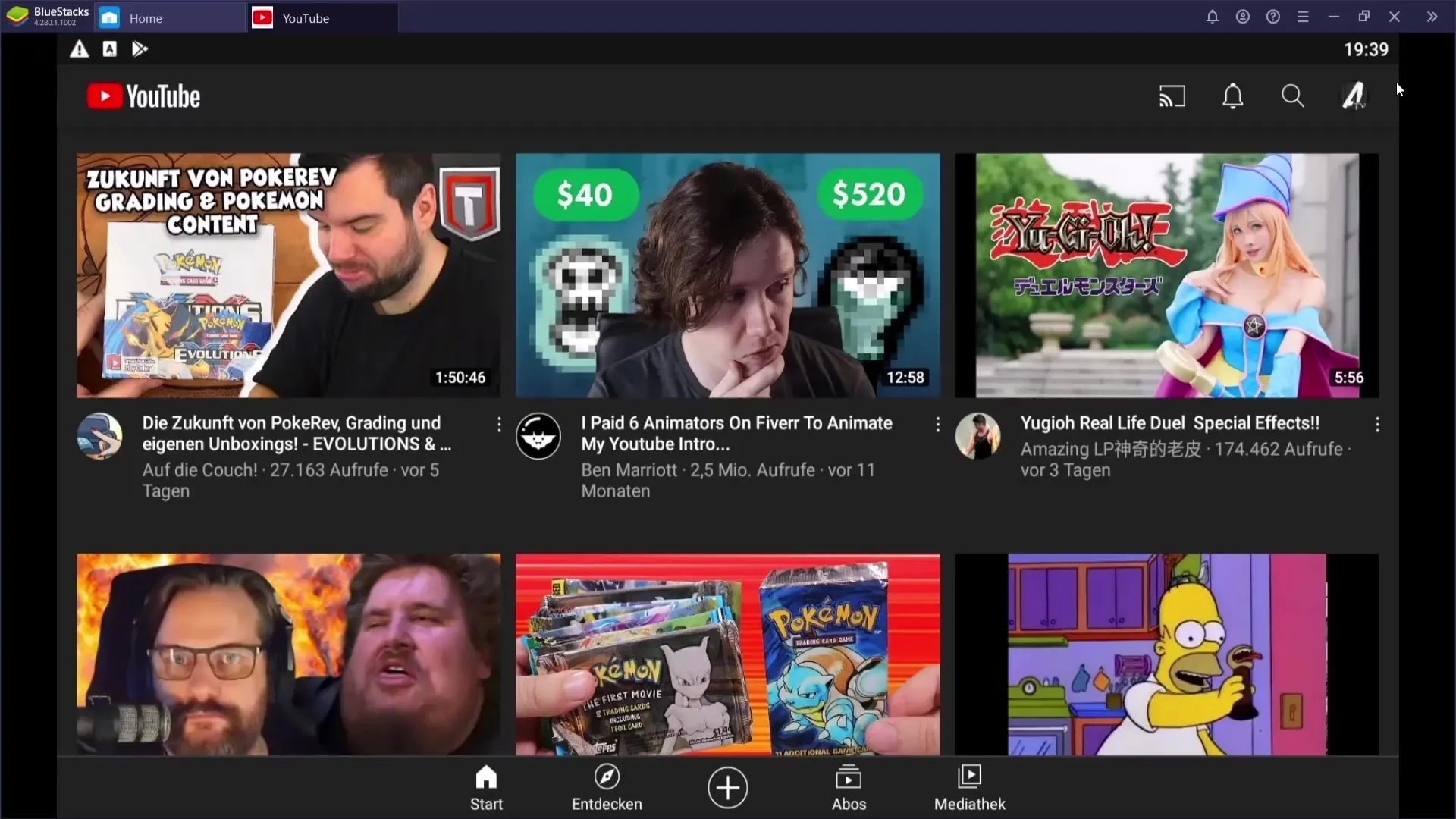
Nel menu del canale, troverai nuovamente l'opzione "Personalizza canale". Qui fai clic sul simbolo dell'immagine del profilo al centro dello schermo.
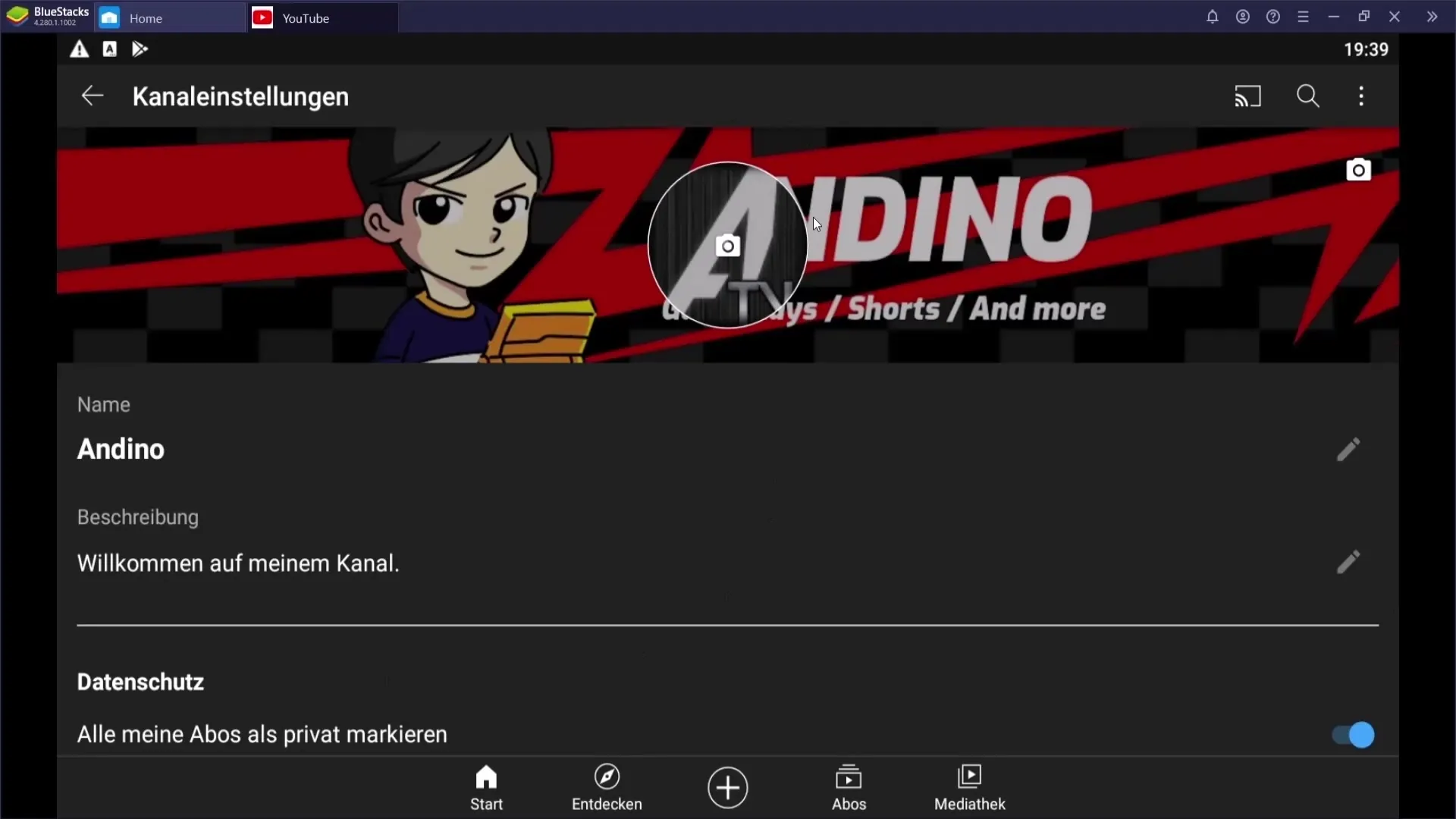
Ora puoi caricare la nuova immagine del profilo. Assicurati di rispettare i requisiti menzionati in precedenza per evitare eventuali problemi.
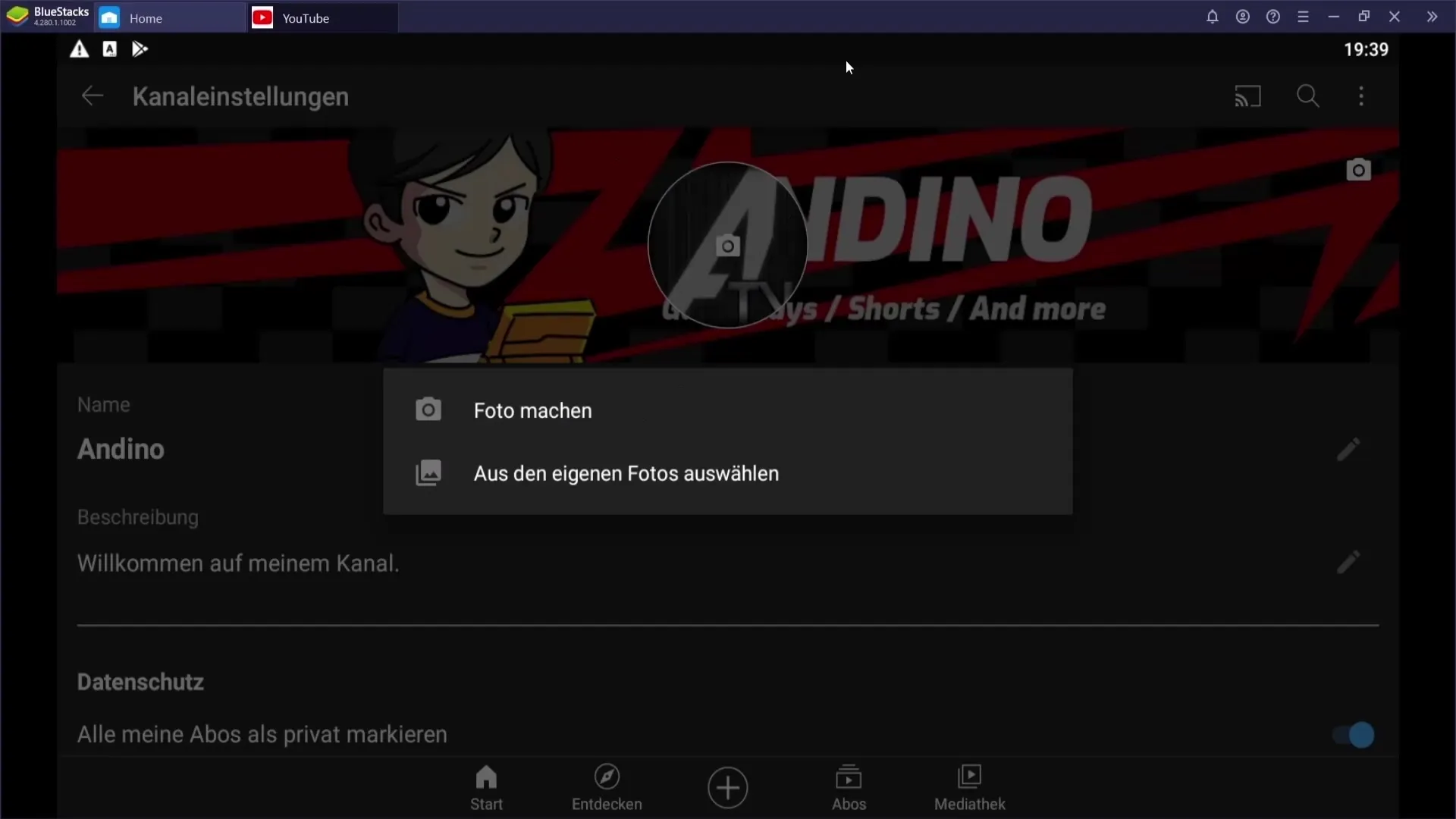
Dopo aver caricato con successo l'immagine, avrai la possibilità di adattarla come desideri. Se tutto va bene, conferma le modifiche e la tua nuova immagine del profilo verrà mostrata.
In questo modo hai cambiato con successo la tua immagine del profilo anche sul tuo dispositivo mobile.
Riassunto
Apportare modifiche alla tua immagine del profilo su YouTube è semplice sia sul PC che sul cellulare. Assicurati di seguire sempre le linee guida per essere sicuro che la tua immagine del profilo soddisfi i requisiti. Seguendo tutti i passaggi, la tua immagine del profilo verrà aggiornata rapidamente e senza problemi.
Domande frequenti
Come posso cambiare la mia immagine del profilo sul PC?Clicca sul tuo canale, vai su "Personalizza canale", poi su "Marchio" e carica la tua immagine.
Quale risoluzione deve avere la mia immagine del profilo?La risoluzione minima deve essere di 98x98 pixel.
E' consentito un GIF animato come immagine del profilo?No, i GIF animati non sono consentiti.
Quanto grande può essere massimo la mia immagine del profilo?Il file può essere al massimo di 4 MB.
Quali formati di immagine del profilo vengono accettati?I formati accettati sono PNG e GIF (non animato).


